
Получение маршрутов в приложении «Карты» на Mac
Вы можете проложить маршрут на автомобиле, пешком, общественным транспортом или на велосипеде. На автомобильном маршруте можно добавить несколько остановок. Отправляйте маршруты на свой iPhone, iPad или на свои Apple Watch для быстрого доступа к ним в пути.
Примечание. Маршруты с несколькими остановками доступны не во всех странах и регионах.
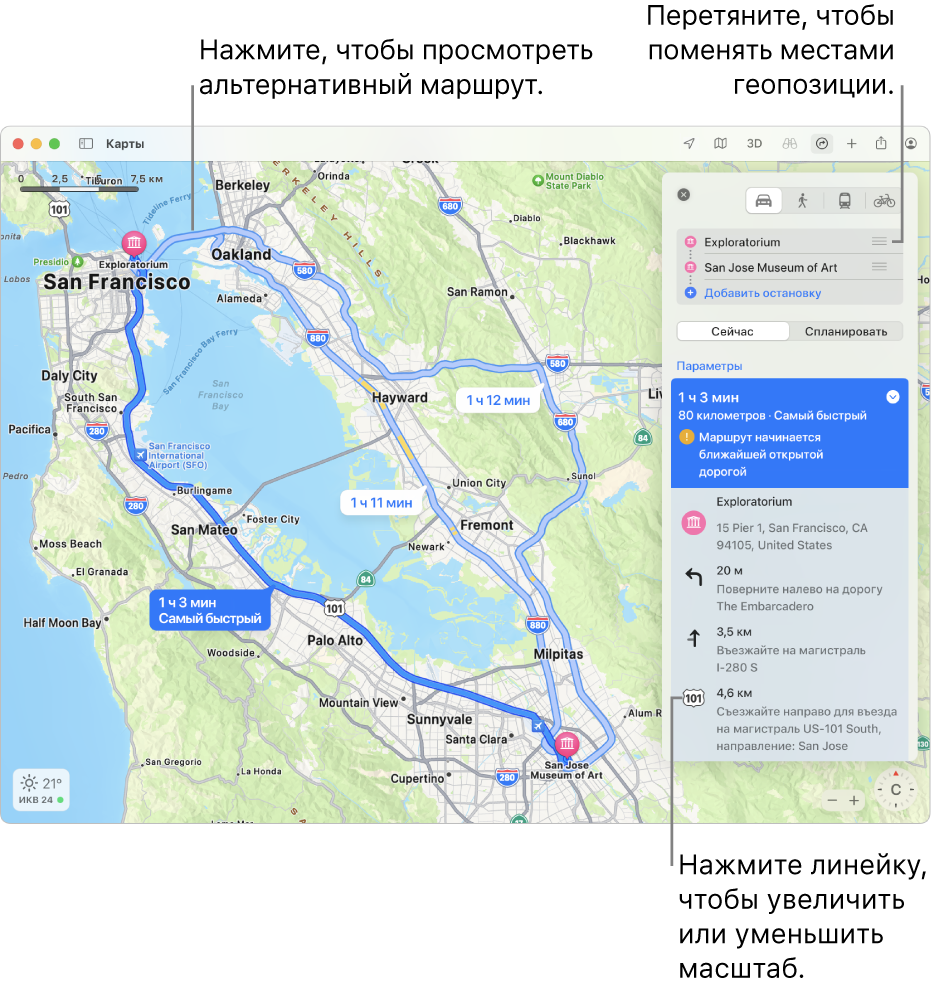
Маршруты
В приложении «Карты»
 на Mac выполните одно из указанных далее действий.
на Mac выполните одно из указанных далее действий.Нажмите кнопку «Маршруты»
 в панели инструментов, затем введите начальную и конечную точки.
в панели инструментов, затем введите начальную и конечную точки.Нажмите место назначения, например здание или булавку на карте, затем нажмите «Маршруты» в карточке места.
Если отображается Ваше текущее местоположение, приложение «Карты» использует его в качестве начальной точки, но Вы можете ввести другой адрес. Также можно перетянуть кнопку изменения порядка
 рядом с местом, чтобы поменять местами начальную и конечную точки.
рядом с местом, чтобы поменять местами начальную и конечную точки.
Совет. Также можно найти пользователей в Ваших контактах или тех, кто делится с Вами своей геопозицией в Локаторе (доступно не во всех странах и регионах), а затем проложить маршрут до соответствующего адреса или геопозиции. См. статью службы поддержки Apple Поиск пользователей и предоставление сведений о геопозиции с помощью приложения «Локатор».
Нажмите кнопку «На автомобиле»
 , «Пешком»
, «Пешком»  , «Общественный транспорт»
, «Общественный транспорт»  или «На велосипеде»
или «На велосипеде»  .
.Нажмите кнопку сведений о маршруте
 рядом с маршрутом, чтобы просмотреть список указаний.
рядом с маршрутом, чтобы просмотреть список указаний.Маршруты на автомобиле могут включать перечисленную ниже информацию.
Маршруты для электромобилей. Вы можете просмотреть, есть ли станции подзарядки по пути следования, и отслеживать текущий уровень заряда (если Ваше транспортное средство поддерживает эту возможность). См. раздел Настройка маршрутов для электромобилей в Руководстве пользователя iPhone.
Зоны платного проезда. Зоны платного проезда помогают уменьшить трафик в густонаселенных районах крупных городов, таких как Лондон, Париж и Сингапур. Можно проложить маршрут в объезд этих зон в те часы, когда там действуют ограничения.
Ограничения по номерным знакам. В китайских городах, ограничивающих доступ в густонаселенные районы, можно проложить маршрут через зону ограничений или в обход зоны ограничений в зависимости от Ваших разрешений.
Велосипедные маршруты доступны не во всех городах.
Выполните любое из перечисленных ниже действий.
Увеличение этапа. Нажмите нужный шаг в списке инструкций.
Выбор времени отправления или прибытия. Если Вы за рулем или в общественном транспорте нажмите «Планировать», чтобы выбрать планируемое время отправления или прибытия. См. Планирование маршрута на Mac.
Закрытие списка указаний. Снова нажмите кнопку сведений о маршруте
 .
.
Автомобильные маршруты с несколькими остановками
В приложении «Карты»
 на Mac выполните одно из указанных далее действий.
на Mac выполните одно из указанных далее действий.Нажмите кнопку «Маршруты»
 в панели инструментов, затем введите начальную точку маршрута и первую остановку.
в панели инструментов, затем введите начальную точку маршрута и первую остановку.Нажмите первую остановку (это может быть достопримечательность или булавка на карте), затем нажмите «Маршруты» в карточке места.
Если отображается Ваше текущее местоположение, приложение «Карты» использует его в качестве начальной точки, но Вы можете ввести другой адрес.
Нажмите кнопку «На автомобиле»
 .
.Нажмите «Добавить остановку», затем нажмите одно из мест, которые Вы недавно искали, или выполните поиск места и выберите нужный результат из списка.
Повторите эти шаги, чтобы добавить еще остановки.
Выполните любое из перечисленных ниже действий.
Изменение порядка остановок. Перетяните кнопку изменения порядка
 рядом с остановкой, чтобы изменить ее расположение в списке остановок.
рядом с остановкой, чтобы изменить ее расположение в списке остановок.Изменение места остановки. Нажмите остановку, затем нажмите предлагаемое место, сходное с изменяемой остановкой, или выполните поиск места и нажмите нужный результат в списке.
Удаление остановки. Наведите указатель на остановку, затем нажмите кнопку «Удалить»
 .
.
Автоматическое построение маршрутов на iPhone или iPad
После того как Вы нашли нужный маршрут на Mac, можно легко открыть его в приложении «Карты» на iPhone (с iOS 16 или новее) или iPad (с iPadOS 16 или новее), на котором выполнен вход с тем же Apple ID.
Откройте приложение «Карты» на iPhone или iPad.
Прокрутите вниз в карточке поиска до раздела «Недавние», затем коснитесь маршрута.
Подробную информацию о построении маршрутов и следовании им на iPhone или iPad см. в разделе «Прокладывание маршрутов» в Руководстве пользователя iPhone или Руководстве пользователя iPad.
Отправка маршрутов на iPhone, iPad или Apple Watch
Вы можете отправить маршруты или сведения о местоположении на другие свои устройства. (На устройстве и на Mac необходимо выполнить вход с одним и тем же Apple ID.)
Примечание. Делиться можно только автомобильными маршрутами без нескольких остановок. Если Вы хотите просмотреть маршрут с несколькими остановками на iPhone или iPad, см. раздел Автоматическое построение маршрутов на iPhone или iPad.
В приложении «Карты»
 на Mac нажмите место на карте, нажмите кнопку «Маршруты», затем внесите необходимые изменения.
на Mac нажмите место на карте, нажмите кнопку «Маршруты», затем внесите необходимые изменения.Нажмите кнопку «Поделиться»
 на панели инструментов, затем выберите устройство, на которое нужно отправить маршрут.
на панели инструментов, затем выберите устройство, на которое нужно отправить маршрут.Чтобы просмотреть маршрут, откройте приложение «Карты» на устройстве.
Вы также можете настраивать велосипедные маршруты на устройствах. Подробнее см. в Руководстве пользователя iPhone или Apple Watch.